Pantalla de configuración de formatos de pedidos
Formatos de pedido
Este tipo de formatos se utiliza para imprimir las comandas en función de la información de la misma. Si Vd. tiene distintos departamentos podrá tener varios formatos de pedidos: para la bebida será el formato barra, los pedidos de cocina irán en formato cocina, etc., incluyendo la información necesaria para la correcta realización de la comanda (artículo, aditivos del mismo, cantidad, mesa, camarero, hora....)
Creación de formatos de pedido.
Para crear un formato de pedido pulse [Nuevo] y rellene el campo "Nombre formato". No olvide que el nombre que escriba le permitirá saber en cada momento que información se va a imprimir en dicho formato para así saber en que impresora se deberá imprimir. Por defecto aparecerán creados los formatos de "cocina", "barra" y "copia", que usted podrá editar o borrar si así lo desea.
Una vez definido el nombre del formato de pedido, rellene los campos de la cabecera, cuerpo y final del pedido en la pestaña "Pedido" y en la pestaña "Aditivos". Para ayudarle en la inserción de los códigos de impresión podrá basar el formato de su pedido en alguno de los formatos predefinidos (cocina, barra, copia). Para ello pulse el botón referente al formato predefinido que desea utilizar y active la pestaña (cabecera, cuerpo o final) que desee configurar. Podrá editar el formato que aparece en pantalla.
Una vez terminado pulse el botón del "ojo" para tener una vista previa de lo que va a aparecer impreso con dicho formato. Pulsando [Imprimir] podrá obtener un ticket con el formato que acaba de crear en la impresora seleccionada.
Si es necesario que en el formato que se está configurando aparezca información concerniente a los aditivos (pedidos de cocina normalmente), deberá seleccionar la pestaña "Aditivos" y proceder a rellenar los distintos campos de la cabecera, cuerpo y final, con los códigos necesarios para obtener la información que se desee que aparezca impresa. En esta ocasión, también podrá ayudarle a rellenar el código, el formato predefinido para aditivos (pulsando [Aditivos]).
Una vez terminada la configuración del formato pulse [Grabar] y el formato aparecerá en los "Formatos Actuales".
Recuerde que el significado de los campos a configurar dentro del formato son los siguientes:
- Cabecera: es la parte superior que se imprime en el ticket, normalmente es donde se indica la información del contenido del ticket, si es un pedido para cocina, para barra, si es una copia, de que mesa viene el pedido, quien hace el pedido, etc. En el caso de los aditivos, la cabecera hace referencia al texto que debe aparecer en el pedido antes de imprimir los aditivos de cada artículo (ej.: "Aditivos para el artículo:")
- Cuerpo: en este apartado es donde se indica al programa los datos del ticket que interesa que aparezcan impresos: los artículos, las cantidades, los aditivos, etc.
- Final: es la parte del pedido donde se indica que ya se ha finalizado.
Para eliminar un formato, selecciónelo y pulse [Borrar], el programa le pedirá la confirmación, si lo ha pulsado por error tiene la oportunidad de cancelar la operación.
Edición de un formato.
Para proceder a la modificación de cualquier formato, pulse dos veces sobre el formato a modificar y realice las modificaciones que sean necesarias. Una vez terminadas pulse [Grabar] para que las modificaciones sean almacenadas.
Pulse [Salir] para volver al menú principal.
Formatos de pedido
Este tipo de formatos se utiliza para imprimir las comandas en función de la información de la misma. Si Vd. tiene distintos departamentos podrá tener varios formatos de pedidos: para la bebida será el formato barra, los pedidos de cocina irán en formato cocina, etc., incluyendo la información necesaria para la correcta realización de la comanda (artículo, aditivos del mismo, cantidad, mesa, camarero, hora....)
Creación de formatos de pedido.
Para crear un formato de pedido pulse [Nuevo] y rellene el campo "Nombre formato". No olvide que el nombre que escriba le permitirá saber en cada momento que información se va a imprimir en dicho formato para así saber en que impresora se deberá imprimir. Por defecto aparecerán creados los formatos de "cocina", "barra" y "copia", que usted podrá editar o borrar si así lo desea.
Una vez definido el nombre del formato de pedido, rellene los campos de la cabecera, cuerpo y final del pedido en la pestaña "Pedido" y en la pestaña "Aditivos". Para ayudarle en la inserción de los códigos de impresión podrá basar el formato de su pedido en alguno de los formatos predefinidos (cocina, barra, copia). Para ello pulse el botón referente al formato predefinido que desea utilizar y active la pestaña (cabecera, cuerpo o final) que desee configurar. Podrá editar el formato que aparece en pantalla.
Una vez terminado pulse el botón del "ojo" para tener una vista previa de lo que va a aparecer impreso con dicho formato. Pulsando [Imprimir] podrá obtener un ticket con el formato que acaba de crear en la impresora seleccionada.
Si es necesario que en el formato que se está configurando aparezca información concerniente a los aditivos (pedidos de cocina normalmente), deberá seleccionar la pestaña "Aditivos" y proceder a rellenar los distintos campos de la cabecera, cuerpo y final, con los códigos necesarios para obtener la información que se desee que aparezca impresa. En esta ocasión, también podrá ayudarle a rellenar el código, el formato predefinido para aditivos (pulsando [Aditivos]).
Una vez terminada la configuración del formato pulse [Grabar] y el formato aparecerá en los "Formatos Actuales".
Recuerde que el significado de los campos a configurar dentro del formato son los siguientes:
- Cabecera: es la parte superior que se imprime en el ticket, normalmente es donde se indica la información del contenido del ticket, si es un pedido para cocina, para barra, si es una copia, de que mesa viene el pedido, quien hace el pedido, etc. En el caso de los aditivos, la cabecera hace referencia al texto que debe aparecer en el pedido antes de imprimir los aditivos de cada artículo (ej.: "Aditivos para el artículo:")
- Cuerpo: en este apartado es donde se indica al programa los datos del ticket que interesa que aparezcan impresos: los artículos, las cantidades, los aditivos, etc.
- Final: es la parte del pedido donde se indica que ya se ha finalizado.
Para eliminar un formato, selecciónelo y pulse [Borrar], el programa le pedirá la confirmación, si lo ha pulsado por error tiene la oportunidad de cancelar la operación.
Edición de un formato.
Para proceder a la modificación de cualquier formato, pulse dos veces sobre el formato a modificar y realice las modificaciones que sean necesarias. Una vez terminadas pulse [Grabar] para que las modificaciones sean almacenadas.
Pulse [Salir] para volver al menú principal.
Configuración de los formatos de pedidos
Registros relacionados
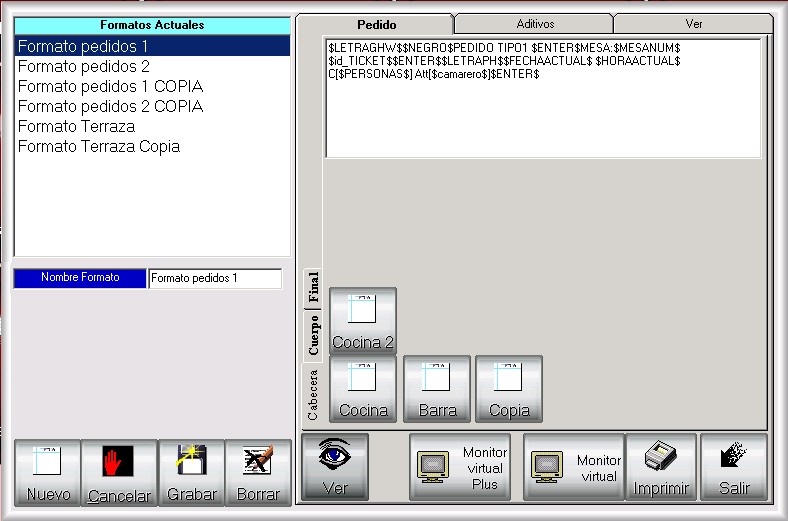
 Pantallas
Pantallas